국내외여행 메뉴얼 - ERICA 교무안내
국내외여행 메뉴얼
이 메뉴얼은 교원의 국내외여행(출장) 신청업무를 보다 편리하도록 하고, 단과대학의 승인업무를 표준화하는데 그 제작 목적이 있다.
여행을 신청하고자 하는 교원은 행정종합시스템에서 본인의 여행구분과 목적에 해당하는 항목만 입력하면, 신청서와 첨부양식을 한 번에 출력할 수 있으며 경비의 지원여부와 지원금액을 신청화면에서 확인할 수 있다. 단, 교내연구비나 타 기관에서 지원을 받을 경우, 경비신청 여부를 묻는 항목에서 미신청(NO)을 선택해야 한다.
단과대학 교학과에서는 여행신청서와 첨부서류를 받아 학장의 승인을 받은 후, 승인처리 메뉴에서 승인 처리한다. 단, 지원경비를 산정하고 중복여부를 확인한 후, '지원경비' 입력란에 금액을 입력한다.
관련 규정 : 교원해외여행에 관한 규정, 4-3-2~1
[그림 1] 신청화면
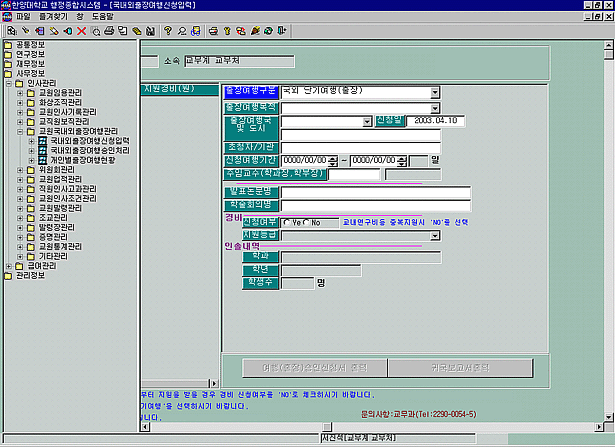
1. 여행(출장)신청 전산입력 및 신청서 출력 (행정정보시스템)
▶ 주체 : 교원
▶ 신청방법 :
가. '국내외 여행(출장) 신청 입력' 메뉴로 접속
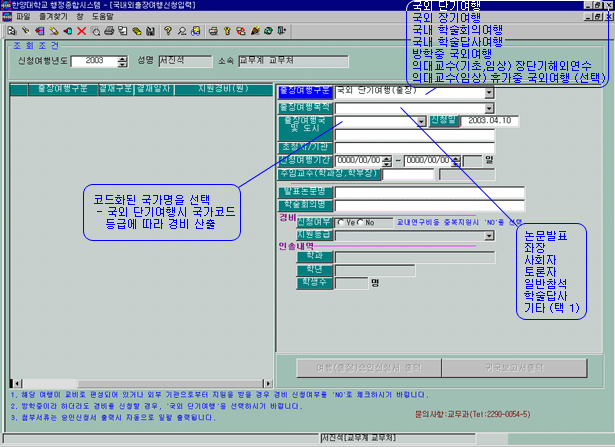
나. 기본사항 입력
[여행구분] - 본인의 여행구분을 선택
* 국내학술답사 해당 학과 : 서울(국어국문학전공, 역사학전공, 국어교육과)
ERICA(국어국문학전공, 문화인류학전공, 지구해양과학전공)
* 방학중에 해외여행을 할 경우라도, 논문발표자로서 경비신청을 하고자 할 경우에는 '방학중 국외여행'이 아닌 ⇒ '국외 단기여행'을 신청하여야 함.
[여행목적] - 해당되는 항목을 선택
[여행국명] - 제시되는 항목에서 선택하고
[도 시 명], [주임교수], [발표논문명], [학술회의명] - 직접 입력
다. 추가사항 입력
[여행구분]이 '국외 단기여행'이면서 [여행목적]이 '논문발표'인 경우,
[경비]의 신청여부가 YES로 체크되며 지원등급에 해당 국가의 등급과 지원금이 세팅된다.
{ A등급 : 48만원(북미, 중남미), B등급 : 40만원(유럽, 아프리카), C등급 : 24만원(아시아, 오세아니아, 하와이) }
이때 해당 여행이 연구비 등 교내 예산에 그 경비가 편성되어 있거나 외부 기관으로부터 지원을 받는다면 경비 신청 여부를 NO로 체크하여야 한다.
[여행구분]이 '학술답사'인 경우, 인솔내역을 추가로 입력한다.
라. 승인신청서 출력
입력이 완료되면 저장한 후, '승인신청서 출력' 버튼을 클릭한다.
'승인신청서'를 클릭하면 신청서와 함께 여행구분에 해당하는 모든 첨부서류가 함께 출력된다.
마. 승인신청 내역 조회
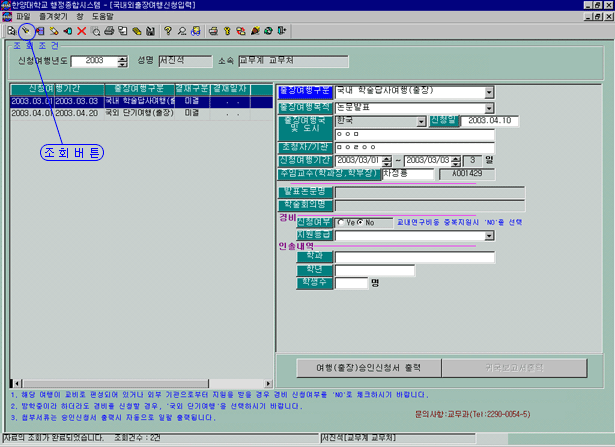
[조회버튼]을 클릭하면 해당년도의 신청내역이 나타나며 신청한 여행의 결재 여부를 확인 할 수 있다. 화면의 우측에는 해당 여행의 상세 내역을 확인할 수 있다.
바. 여행구분별 첨부서류
| 구분 | 승인신청시 | 귀국보고시 | ||||||
|---|---|---|---|---|---|---|---|---|
| 직무대행서 | 강의계획서 | 재정보증서 | 해외파견연구계획서 | 기타서류 | 귀국보고서 | 해외여행참가결과보고서 | 기타서류 | |
| 국외 단기여행 | ◎ | ◎ | - 초청장,프로그램 - 논문초록(논문발표자)- 병원장 승낙서(임상교수) |
◎ | 여권 사증사본 |
|||
| 국외 장기여행 | ◎ | ◎ | - 초청장(원문 및 번역문) | ◎ | ◎ | 여권사증사본 | ||
| 국내 학술회의 | ◎ | - 초청장, 프로그램 | ||||||
| 국내 학술답사 | ◎ | - 행사 계획서 | ||||||
| 방학중 국외여행 | ◎ | - | ||||||
| 의대교수(기초,임상)장단기해외연수 | ◎ | ◎ | - 재정보증서 - 초청장 - 병원장 승낙서(임상교수) |
◎ | ◎ | 여권사증사본 | ||
| 의대교수(임상) 휴가중 국외여행 |
- 병원장 승낙서 | |||||||
| 방학중 국외여행 | - | 200,000 | 130,000 | 110,000 | 110,000 | 100,000 | 80,000 | 90,000 |
* 첨부서류중 '해외파견연구계획서'와 '해외여행 참가결과 보고서'는 작성해야할 내용이 많은 관계로 교무과 홈페이지 양식자료실에서 다운받아 사용하여도 무방함.
* 해외여행 승인신청시 첨부하던 '해외여행 계획서'(해외여행 서식 2호)는 승인신청서와 많은 내용이 중복되어 접수치 않기로 하였음.
2. 학부(과), 전공 사무실에 승인신청서 제출
▶ 주체 : 교원
3. 단과대학 교학과에 승인 요청
▶ 주체 : 학과
▶ 업무내용 : 여행신청서와 첨부서류를 단과대학 교학과에 발송한다.
4. 단과대학 학장 결재
▶ 주체 : 단과대학 교학과
▶ 업무내용 : 학과에서 제출한 여행신청서는 단과대학장이 승인한다. 단, 교무위원의 여행이나 장기해외여행(출장),의대교수 장단기연수는 별도로 교무과에 그룹웨어로 공문을 발송하여 승인을 받는다.
5. 전산으로 승인처리
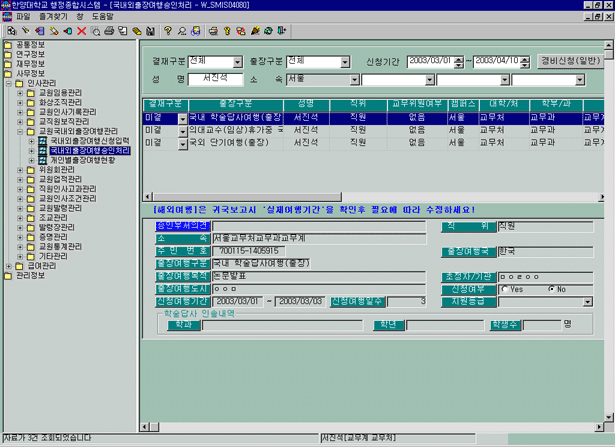
▶ 주체 : 단과대학 교학과
▶ 업무내용 : 단과대학장까지 내부결재(서류)를 얻은 후 [행정정보시스템] ⇒ [국내외출장여행승인처리] 화면에서 교학과 담당자가 「결재구분」란의 미결을 승인으로 바꾼 다음 저장을 하면 승인이 처리된다. 이때 경비지원 대상이 아니면서 '지원경비' 입력란에 금액이 있는 경우에는 '0'으로 세팅한후 저장한다.
단, 교무위원의 여행이나 장기해외여행, 장단기연수는 교무과에서 총장까지 결재를 받은 후 교무과 담당자가 행정정보시스템에서 승인 처리한다.
5. 경비신청
▶ 주체 : 단과대학 교학과
▶ 업무내용 : 단과대학 내부 및 교무과에서 승인된 여행중 '국외 단기여행', '국내 학술회의' '국내 학술답사' 건은 지원경비를 신청을 한다. 경비 신청시 다음에 유의한다.
가. '국외단기여행'은 신청서에 외국에서 학술발표를 하는 것으로 선택하면 해당 국가의 등급에 맞는 지원경비가 자동산출된다. 이때 중복지원 여부를 고려하여 신청교수가 직접 경비신청을 여부를 선택할 수 있으나 교학과에서도 최종적으로 확인하여야 한다. 만일 중복지원이 확인되면 '지원경비' 입력란에 보여지는 금액을 지워야 한다.
| 구분 | 여행지역 | 지원금액 |
|---|---|---|
| 국외단기여행 | 미주 | 480,000원 |
| 유럽, 아프리카 | 400,000원 | |
| 아시아, 오세아니아, 하와이 | 240,000원 |
나. '국내학술회의'는 여행목적을 논문발표, 좌장, 사회자, 토론자 중 하나를 선택했을 경우, 신청서 상에 경비지원여부가 'Y"로 표시되어 출력된다. 해당 경비를 산정한 후, '지원경비' 입력란에 금액을 입력한다.
| 구분 | 교무위원 | 부교수 이상 | 전임강사 이상 | 비고 |
|---|---|---|---|---|
| 숙박비 | 25,000원 | 22,000원 | 21,000원 | |
| 일비 | 18,000원 | 15,000원 | 12,000원 | |
| 식비 | 5,000원 | 5,000원 | 5,000원 | 1박 2일 (5식) |
| 교통비 | 실비 | 실비 | 실비 | 일반고속버스 요금 기준 |
* 여비 산출은 학회 행사기간으로 산정하지 않고 실제 발표일을 기준으로 산정함.
다. '국내학술답사'는 지급규정에 따라 '지원경비' 입력란에 금액을 입력한다.
| 구분 | 교무위원 | 부교수 이상 | 전임강사 이상 |
|---|---|---|---|
| 국내학술답사 | 내륙지역 | 60,000원 | 2박 3일 기준 (1인당) |
| 도서지역 | 70,000원 |
라. 모든 여행 관련 경비신청은 '지원경비' 입력란에 금액이 입력된 경우에 한하여 신청 가능.
마. 경비지원여부를 확인하고 금액입력을 완료한 후, 여행승인 화면에서 '경비신청(일반)' 버튼을 클릭하면 재무정보시스템으로 연결되어 경비를 신청할 수 있다..
바. 재무정보에서 신청한 경비에 대한 학장의 최종 승인이 이루어지면 경비신청이 완료된다.
사. 재무정보시스템 내부에서 재무처장 결재 후 은행에 계좌이체 의뢰가 이루어지면 교원 개인의 계좌로 출장비가 지급된다.
[출장여행비 입력내용]
① 주민등록번호, ② 출장비수령은행 및 계좌번호, ③ 예금주, ④ 금액
6. 귀국보고
▶ 주체 : 교원
▶ 업무내용 : 교원 국외여행(출장) 건에 대해 귀국보고를 한다.
가. 보고 절차
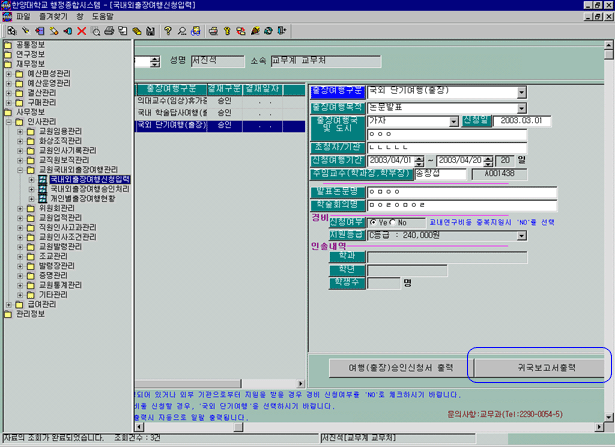
① '국내외여행(출장) 신청입력' 메뉴에서 우측하단의 '귀국보고서출력' 버튼을 눌러 실제 여행기간을 입력한 후 귀국보고서를 출력한다.
② 귀국보고서를 첨부서류와 함께 단과대학 교학과에(귀국 후 7일 이내) 송부한다.
* 첨부서류 : 여권 및 사증 사본(공통)
항공티켓 원본(논문발표자에 한함)
해외여행참가 결과보고서(장기해외여행, 의대교수 장단기해외연수)
나. 보고 접수
▶ 주체 : 교학과
▶ 업무내용 : 접수된 귀국보고 건에 대해 학장결재를 받은 후 실제 여행기간을 확인하고 '귀국일자'란에 귀국일자를 입력한다.